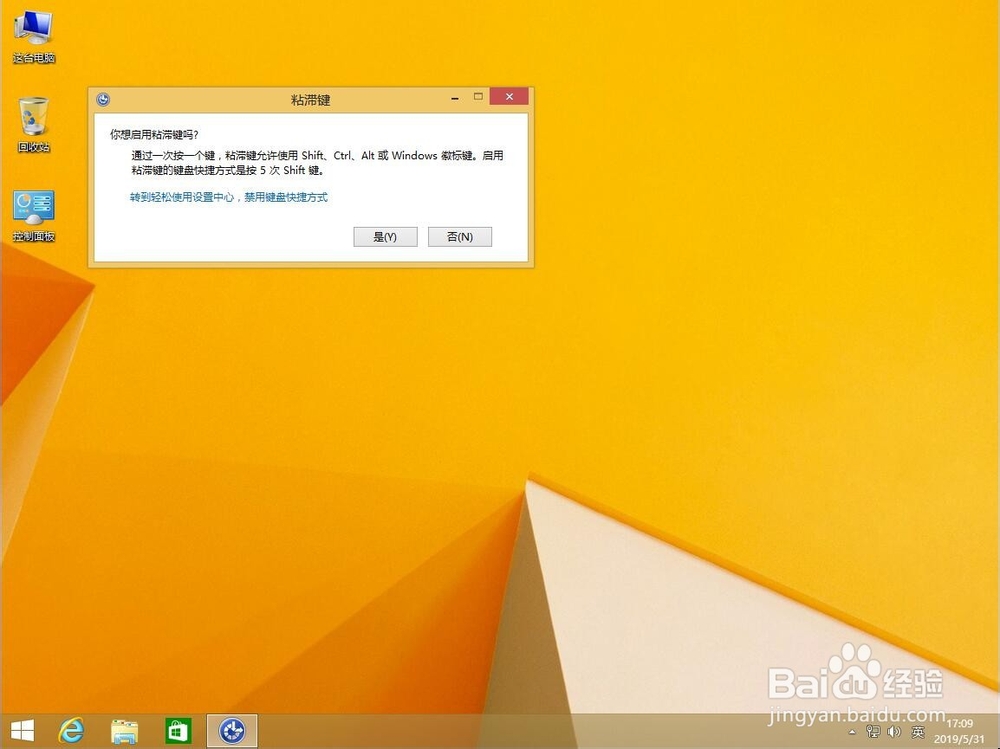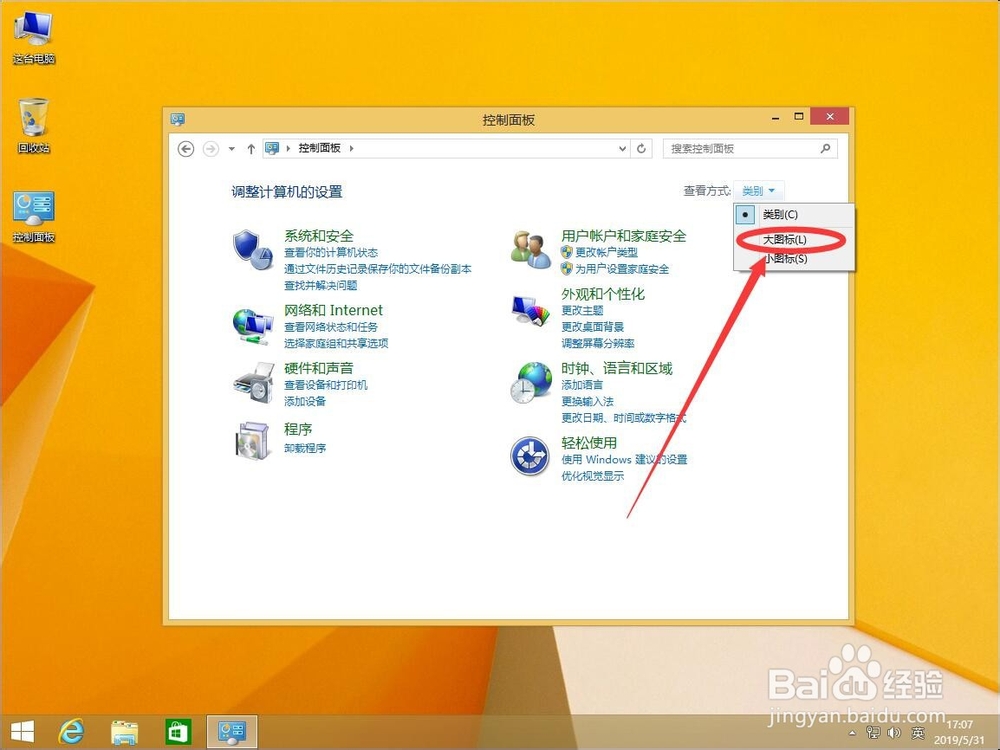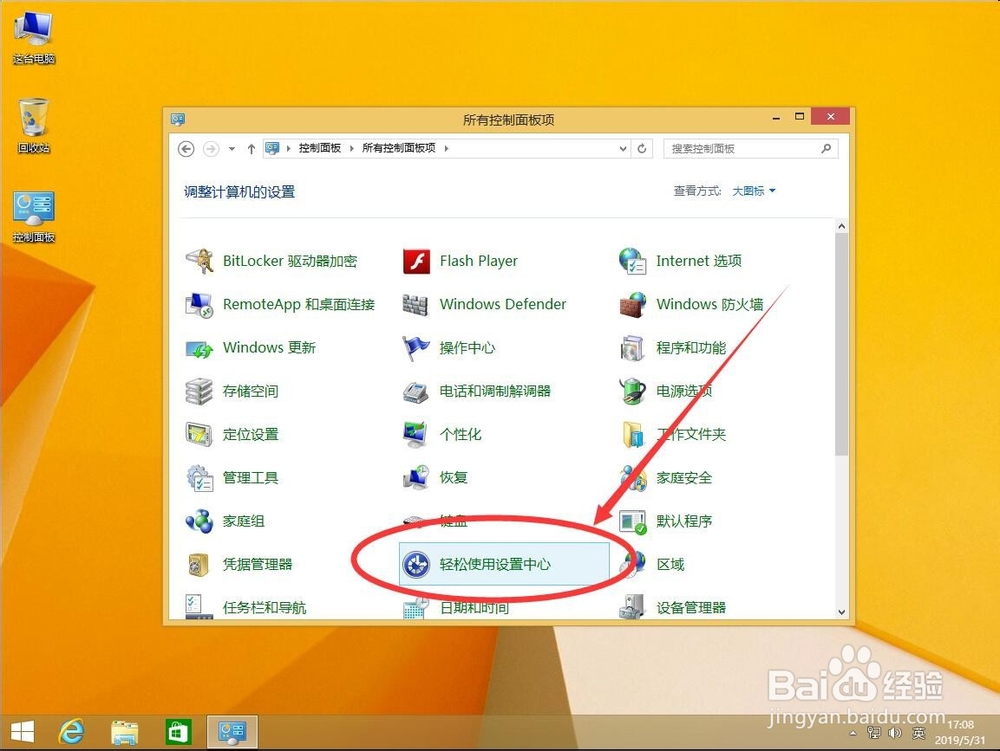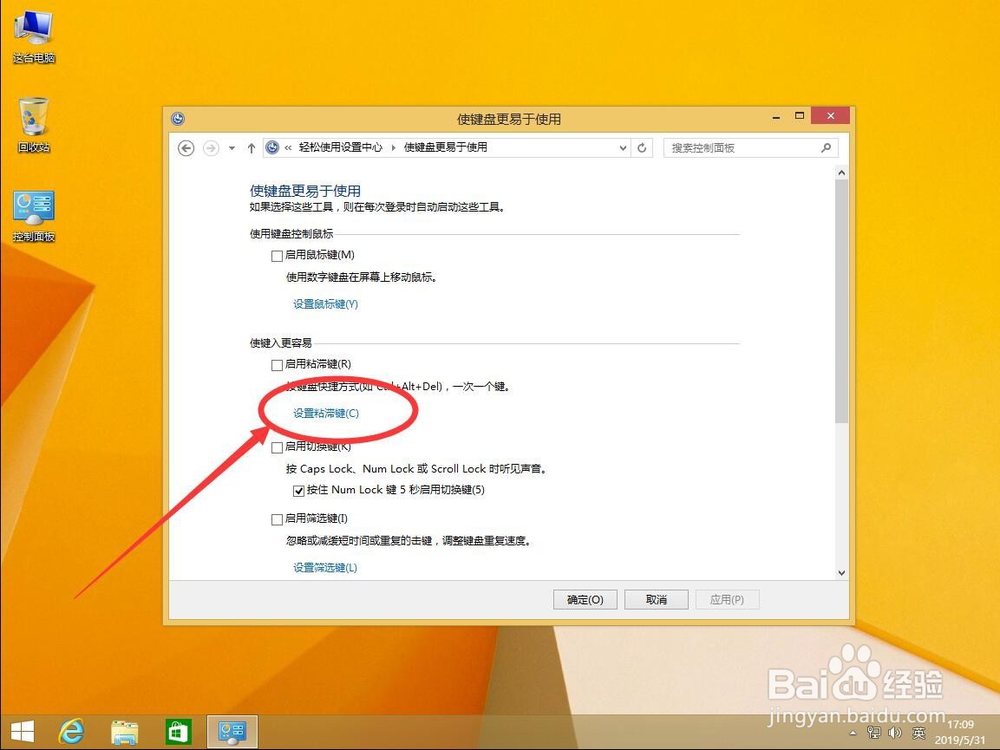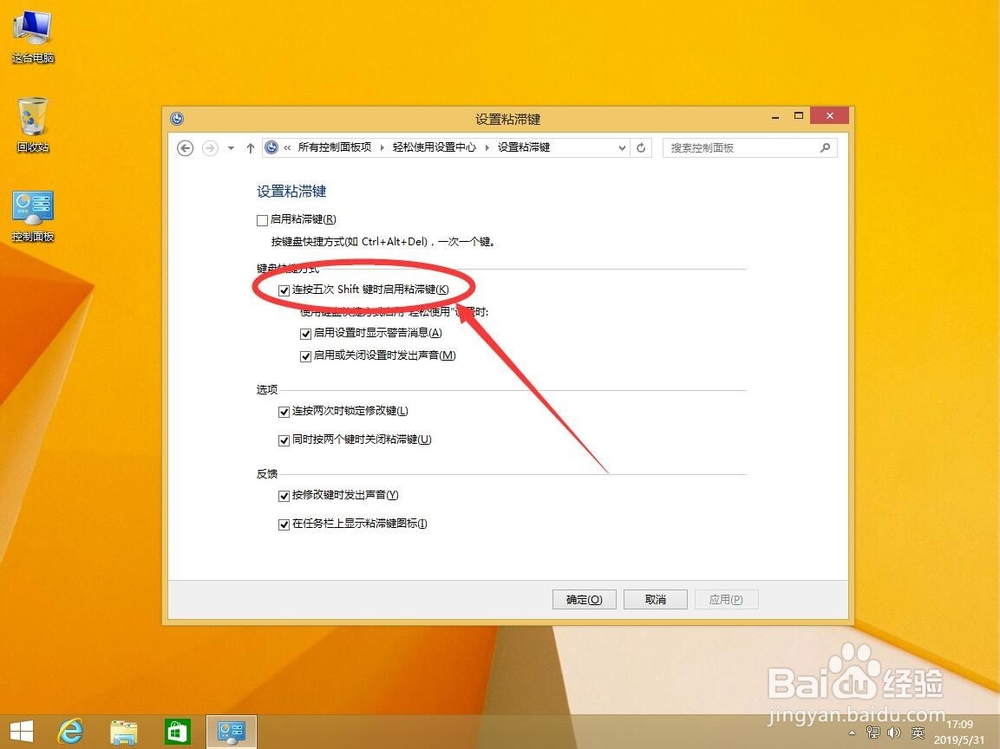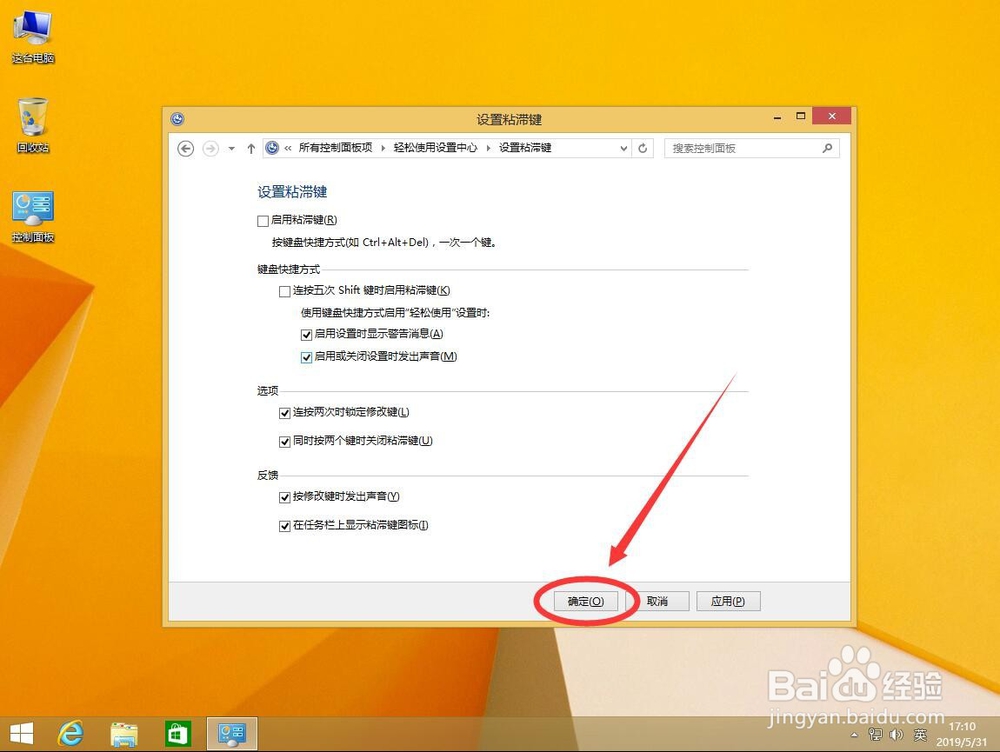win8系统如何取消连按5次Shift键弹出粘滞键
1、如图,win8系统中,默认连续点击5次Shift键,会自动弹出粘滞键提醒
2、在桌面左下角的windows图标上点右键
3、在弹出的右键菜单中,选择“控制面板”
4、打开控制面板后,点击右上角查看方式旁边的“类别”
5、在弹出的选项中,选择“大图标”
6、然后选择控制面板中的“轻松使用设置中心”
7、进入后,选择“使键盘更易于使用”
8、然后选择“设置粘滞键(C)”
9、进入设置页面,取消“连按五次 Shift 键时启用粘滞键(K)”前面的勾选
10、点击右下角的“确定”
11、然后点击右上角的红色叉号,关闭控制面板即可
声明:本网站引用、摘录或转载内容仅供网站访问者交流或参考,不代表本站立场,如存在版权或非法内容,请联系站长删除,联系邮箱:site.kefu@qq.com。